Создание пользовательских интерфейсов, особенно для чат-приложений, может быть сложной, но также и творческой задачей. В этом учебном пособии я покажу тебе, как эффективно создать чат-контроллер в Sketch. Мы будем работать с наложением элементов (слоев), чтобы сэкономить время и разработать чистый дизайн.
Основные выводы
- Наложение элементов в Sketch помогает сохранить обзор и быстро внедрять изменения в дизайн.
- Использование повторно используемых стилей экономит время и обеспечивает согласованность дизайна.
- Интеграция дизайнерских рекомендаций обеспечивает привлекательный и профессиональный вид.
Пошаговая инструкция
Сначала начнем с создания чат-контроллера. Ты должен быть уже знаком с интерфейсом Sketch, поэтому мы сразу перейдем к дизайну.
Шаг 1: Создание чат-контроллера Открой свой текущий проект в Sketch и выбери новый артборд для чат-контроллера. Убедись, что ты выбрал iPhone 8 в качестве устройства, чтобы получить подходящий размер экрана. Назови артборд «Чат» для более простой идентификации.
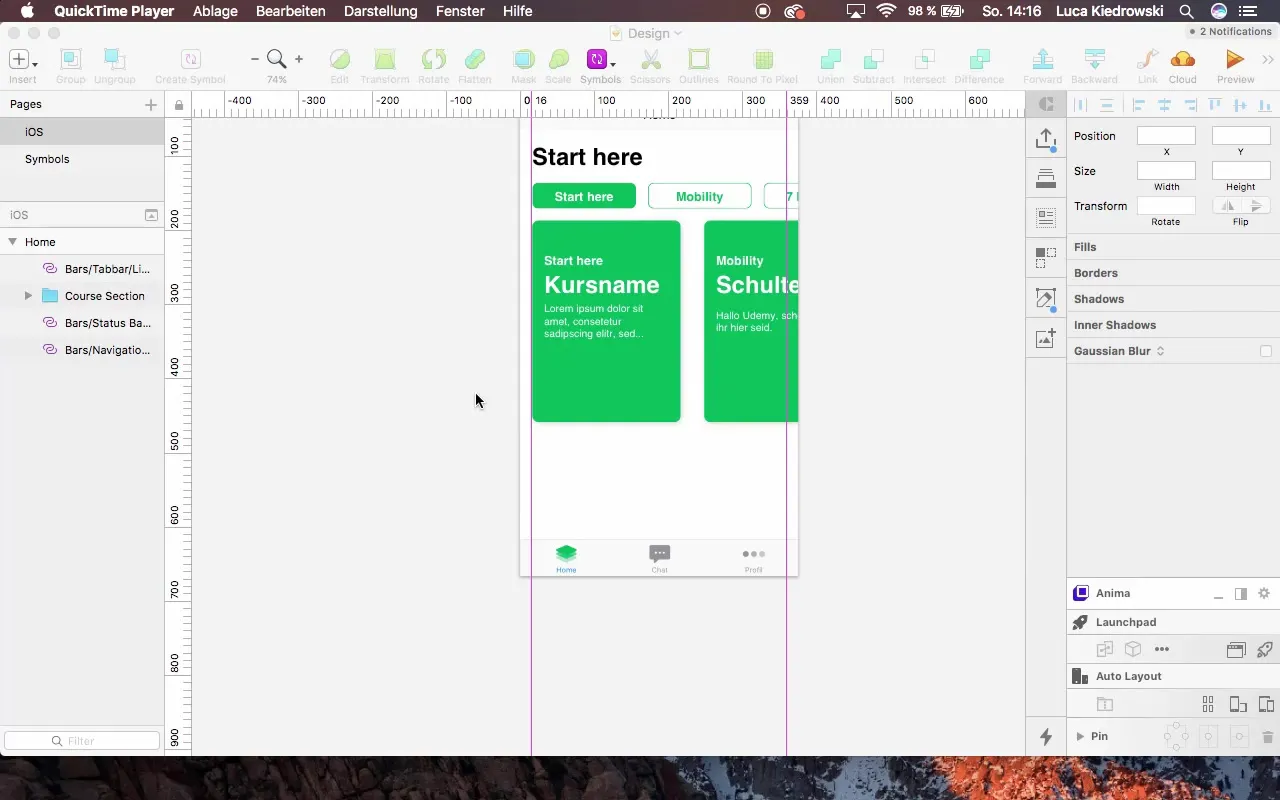
Шаг 2: Копирование навигационной панели Чтобы достичь единого дизайна, скопируй навигационные панели из своего домашнего контроллера. Размести их в том же макете, что и ранее, чтобы сохранить согласованность. Статусные и навигационные панели должны быть идентичны.
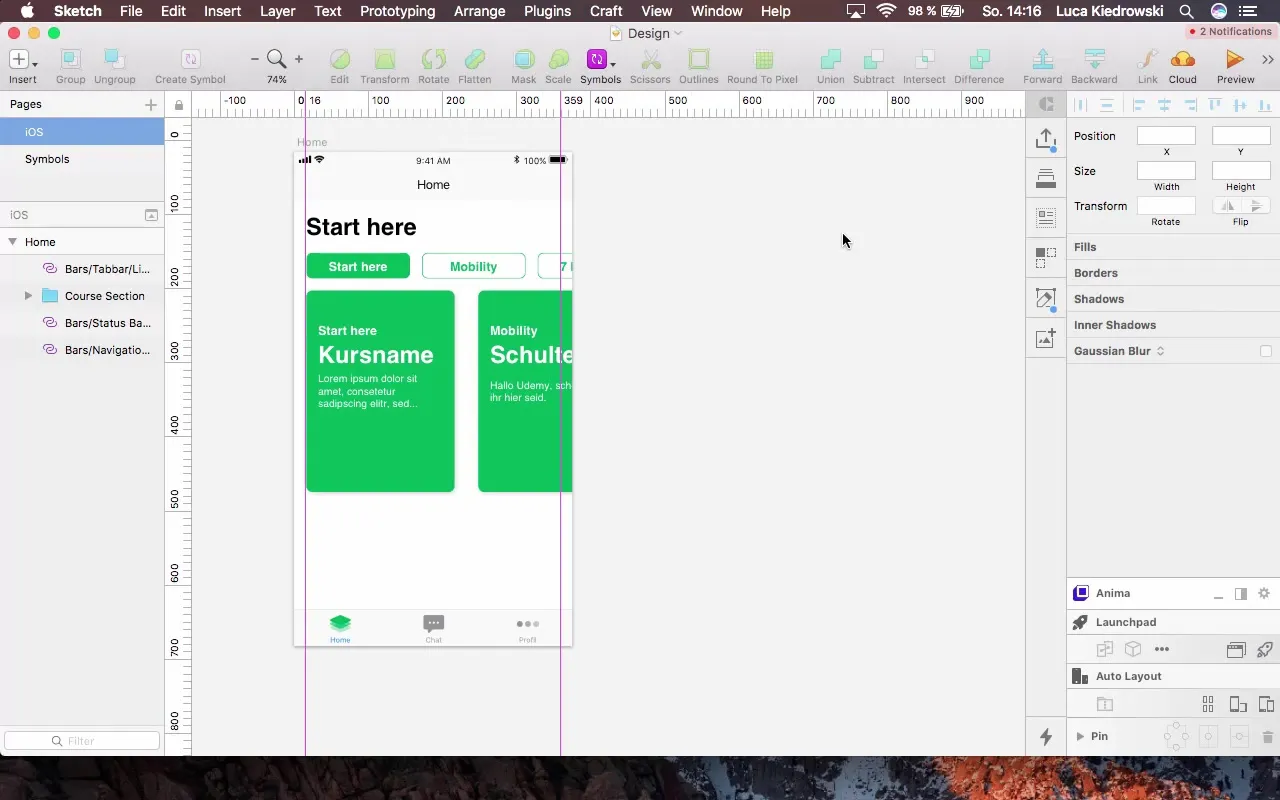
Шаг 3: Настройка макета Установи направляющие с расстоянием в 16 пикселей, чтобы убедиться, что все элементы точно и аккуратно выровнены. Убедись, что нет «сбоев» в выравнивании, корректируя значения через панель инспектора.
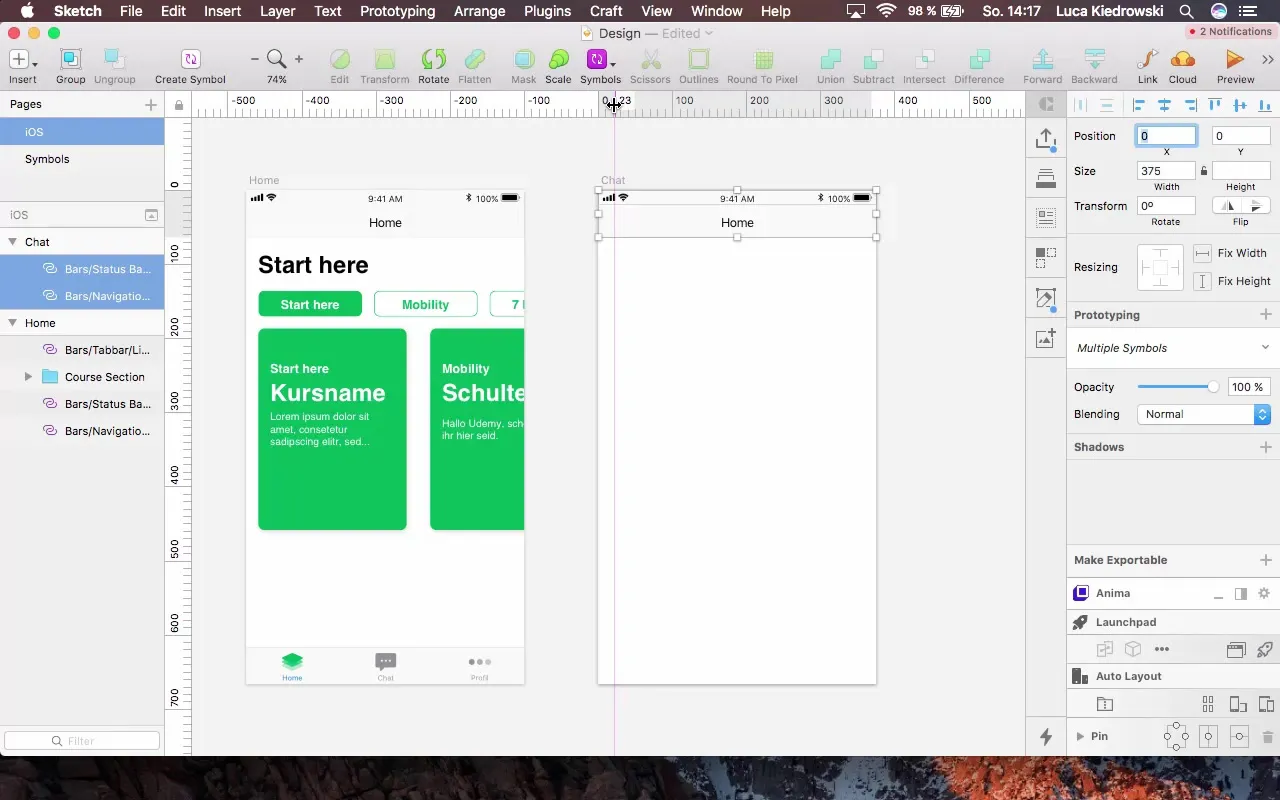
Шаг 4: Применение стилей Если ты хочешь использовать стили из внешних библиотек, открой оригинальный документ для внесения изменений. Ты можешь настроить цвета и шрифты, которые будут использоваться во всем проекте. Это позволит тебе быстро применять изменения ко всем связанным элементам.
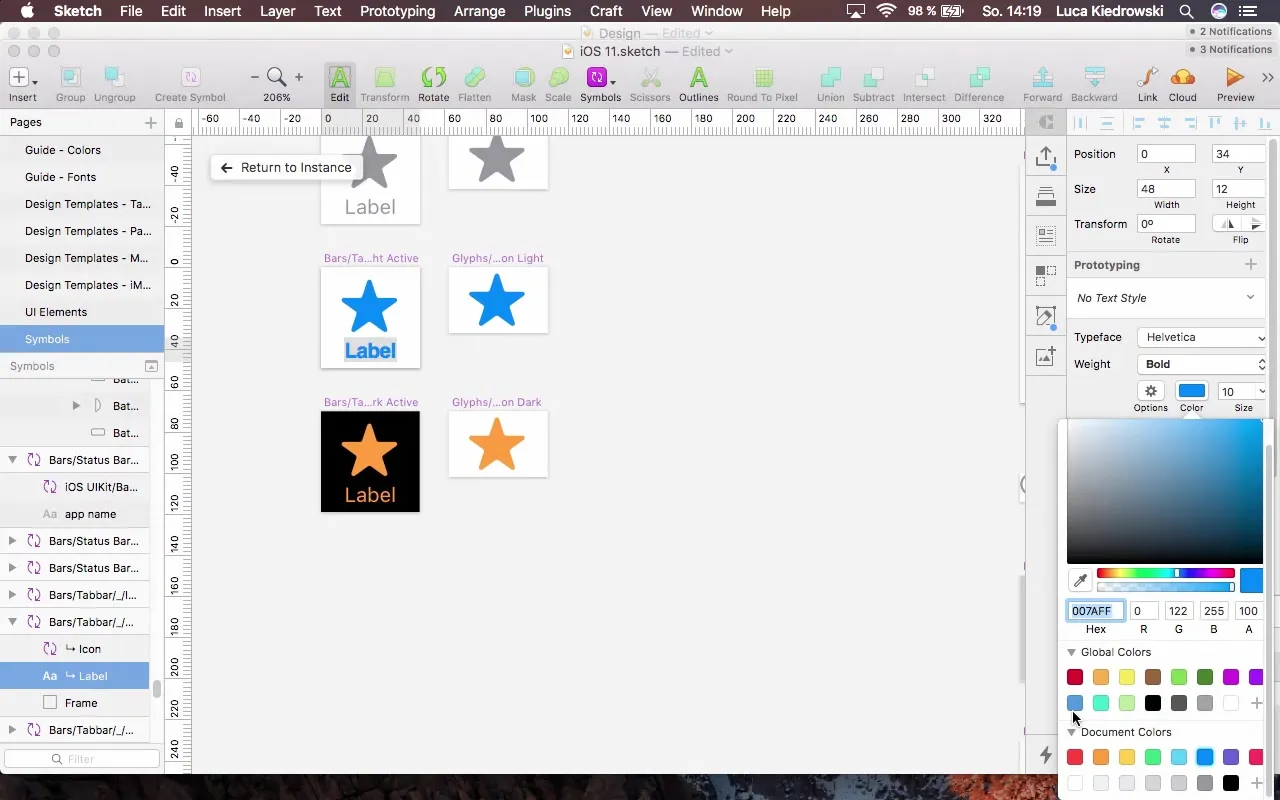
Шаг 5: Создание чат-пузыри Для отображения сообщений создай новую форму в чат-контроллере. Выбери цвет фона для нового чат-пузыри. Мы создадим синюю и зеленую вариацию для входящих и исходящих сообщений.
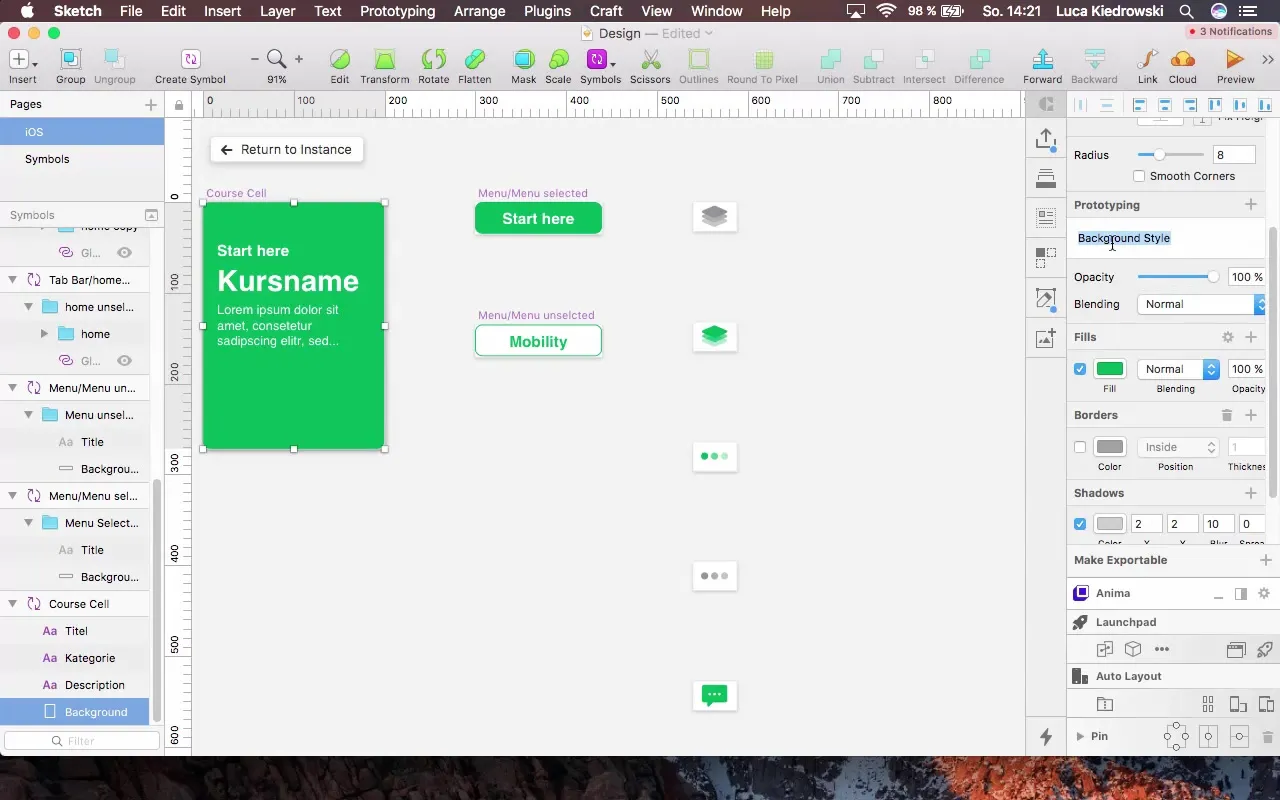
Шаг 6: Вставка текста Создай текстовое поле в чат-пузыре и введи приветственное сообщение, например, «Привет, рад тебя видеть!» Убедись, что цвет шрифта и стиль соответствуют, чтобы текст выделялся и был хорошо читаемым.
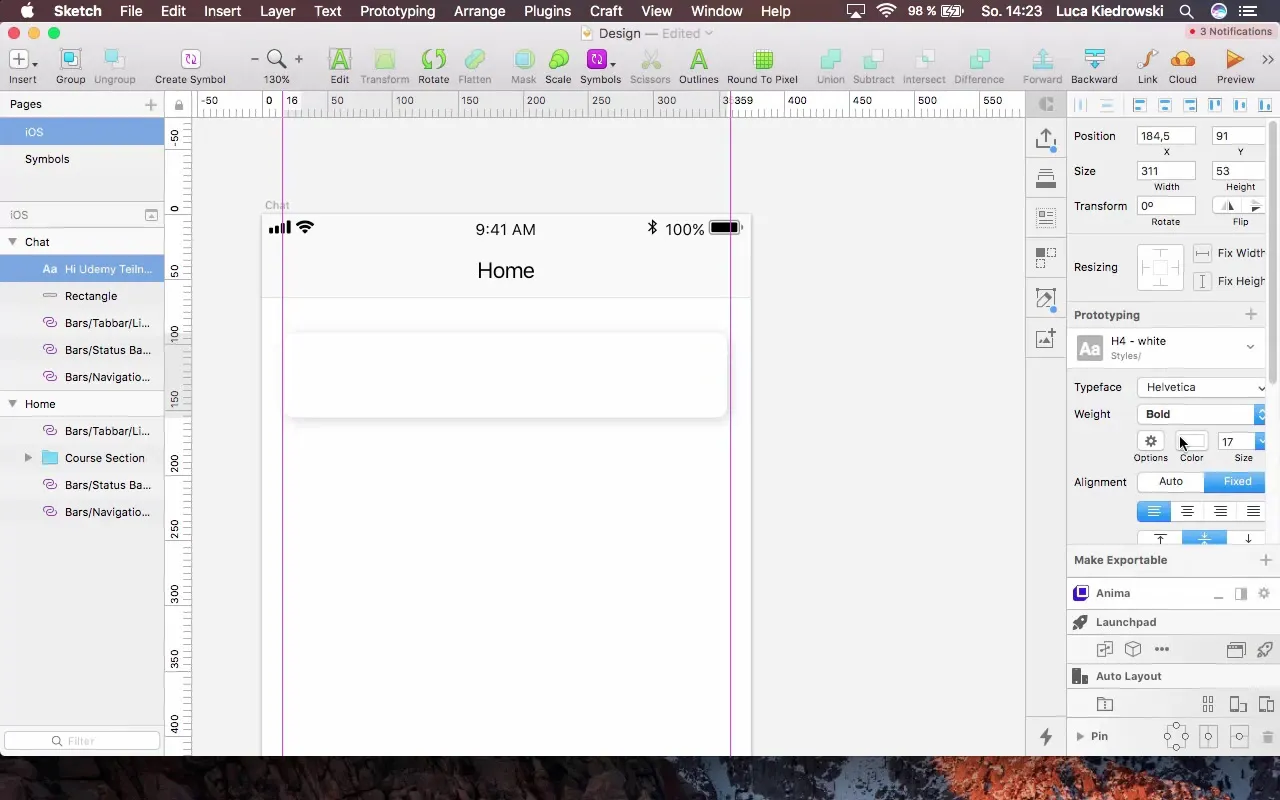
Шаг 7: Создание нескольких вариантов ответа Чтобы предоставить пользователю различные варианты ответа, ты можешь использовать копии чат-пузырей. Убедись, что расстояние между элементами остается равномерным. Ты можешь добавить дополнительные текстовые поля с предложениями ответов, например, «Какова твоя цель?».
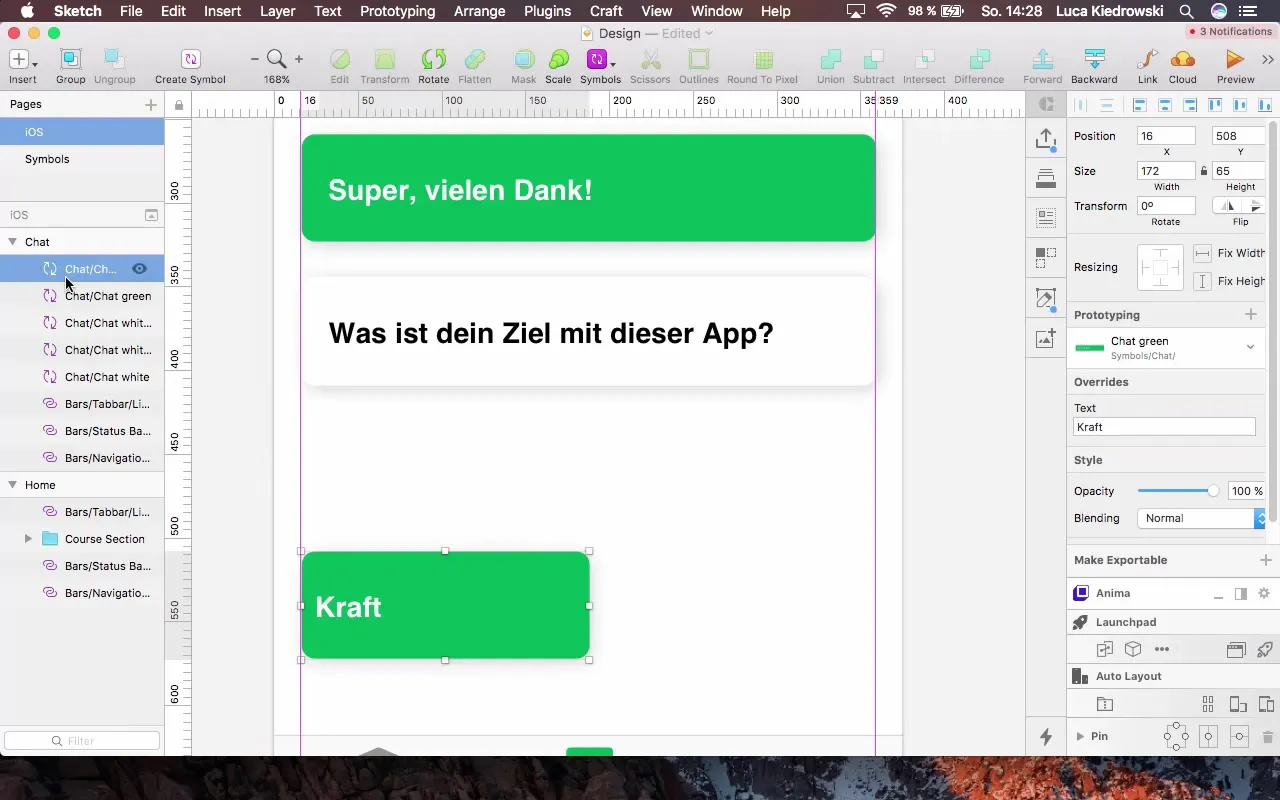
Шаг 8: Настройка элементов Убедись, что все элементы имеют одинаковую высоту и скопируй их, чтобы быстрее завершить оформление. При настройке ты можешь использовать группы и символы, которые ты создал, чтобы изменения были согласованными и простыми.
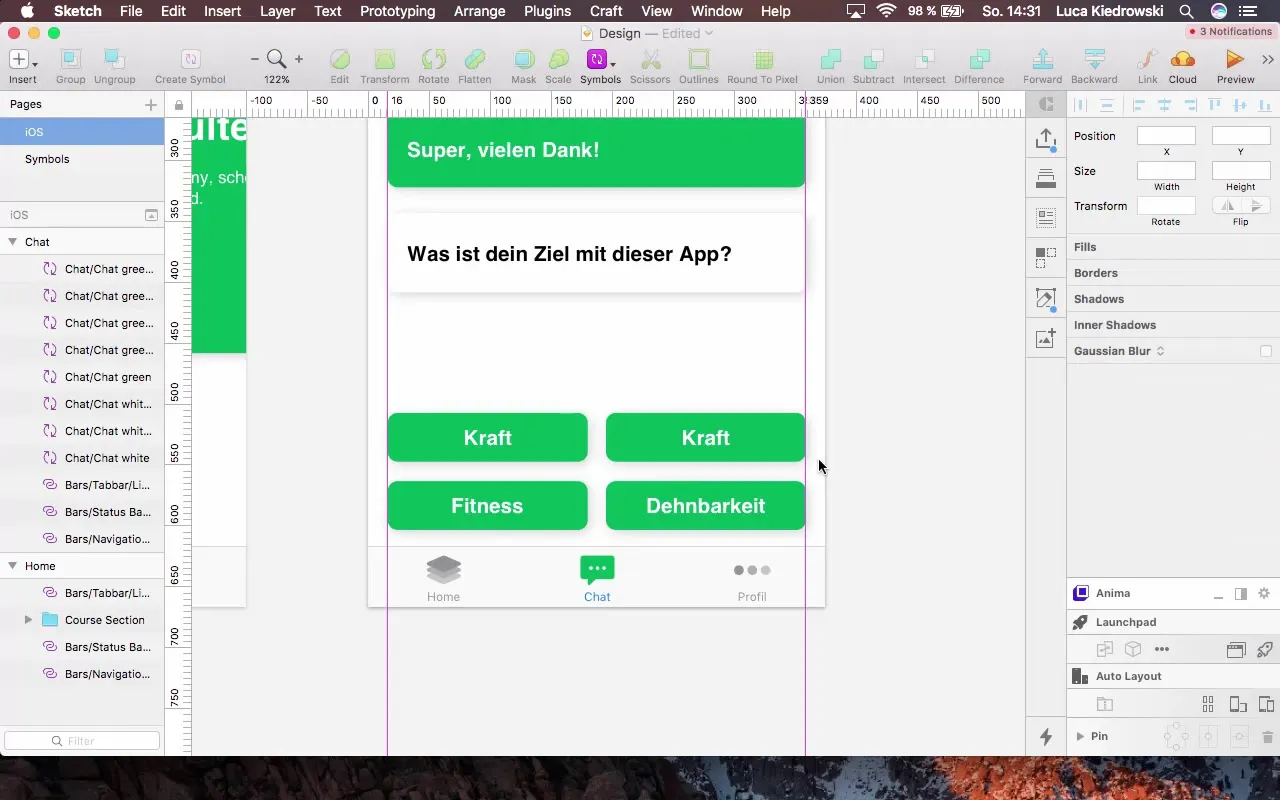
Шаг 9: Последние изменения и группировка Собери все элементы в группы, чтобы увеличить наглядность. Ты можешь назвать группы так, чтобы они были легко идентифицируемыми, например, «Чат_Пузырь» или «Варианты Ответа».
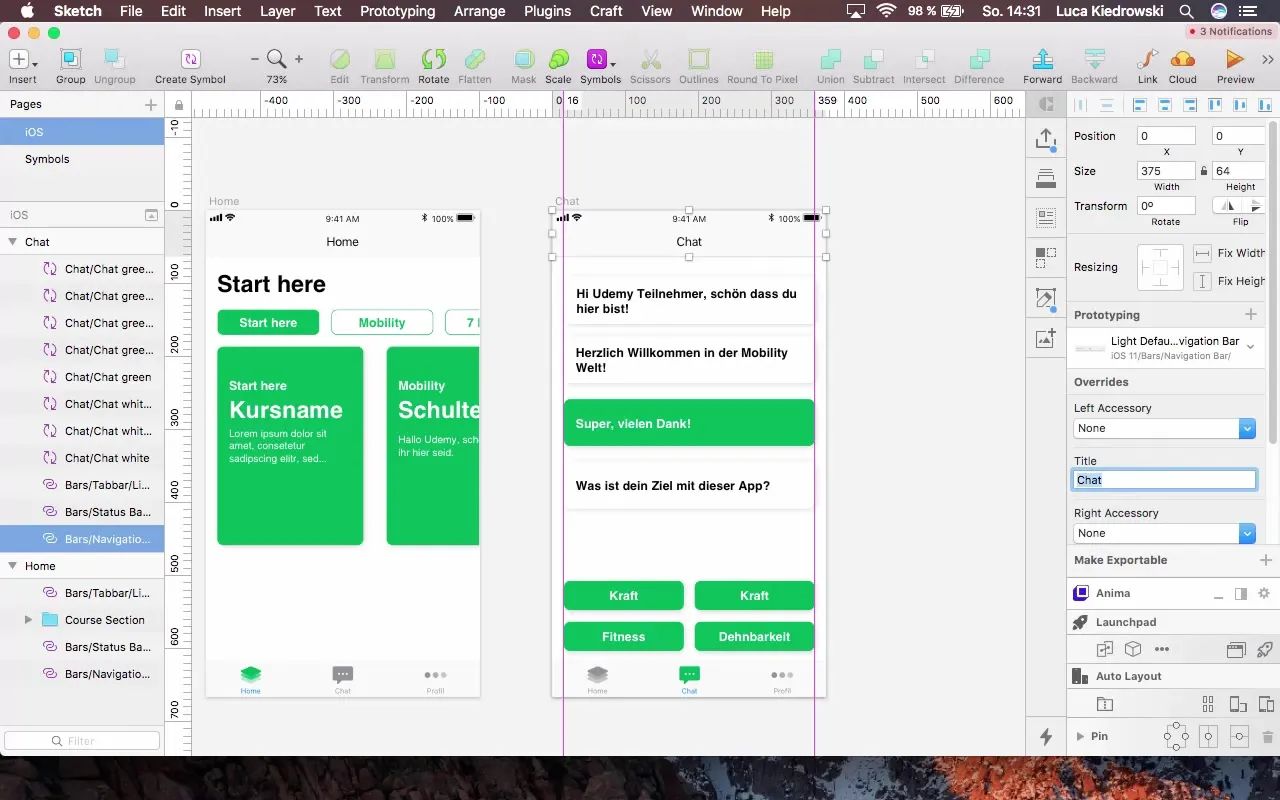
Итоги - Дизайн чата с помощью слоев в Sketch: Пошаговая инструкция
Теперь ты узнал, как создать чат-контроллер с помощью Sketch. От выбора правильного артборда до создания чат-пузырей и применения стилей, ты освоил эффективные техники, которые помогут сэкономить время и создать единый дизайн.
Часто задаваемые вопросы
Как я могу создать повторно используемые стили в Sketch?Ты можешь создавать стили, создавая текстовый или фон стиля и затем применяя его к другим элементам.
Какое преимущество слоев в Sketch?Слои помогают организовать различные элементы дизайна и упрощают внесение изменений, а также управление дизайном.
Как я могу сохранить равномерное расстояние между элементами в Sketch?Используй направляющие и инструменты выравнивания, чтобы проверить и убедиться, что расстояние между элементами дизайна равномерно.
Какой хороший подход к учету конфиденциальности чата?Убедись, что твой дизайн содержит четкие указания на политику конфиденциальности, видимые для пользователей.
Какую роль играет выбор цветов в дизайне чата?Цвета могут вызывать эмоции и влиять на пользовательский опыт. Выбирай цвета, которые соответствуют идентичности твоего приложения и способствуют читабельности.


